Ko darīt, ja Slack nevarēja nosūtīt jūsu ziņojumus

Ja Slack neizdodas nosūtīt jūsu ziņojumus, ir daži risinājumi, ko varat izmantot, lai šo problēmu atrisinātu.
Slack instalēšana datorā ir vienkāršs process, kas nedrīkst aizņemt vairāk par pāris minūtēm. Diemžēl var notikt negaidīti notikumi, kas palēnina vai pilnībā bloķē procesu. Šajā rokasgrāmatā mēs uzskaitīsim vairākus ērtus problēmu novēršanas risinājumus, kurus varat izmantot, lai novērstu Slack instalēšanas problēmas un kļūdas.
Citas programmas, kas darbojas jūsu datorā, var traucēt instalācijas failiem, neļaujot datoram tos lejupielādēt vai instalēt. Palaidiet uzdevumu pārvaldnieku , noklikšķiniet uz cilnes Procesi , ar peles labo pogu noklikšķiniet uz programmas, kuru vēlaties aizvērt, un atlasiet Beigt uzdevumu . Mēģiniet vēlreiz instalēt Slack un pārbaudiet rezultātus.
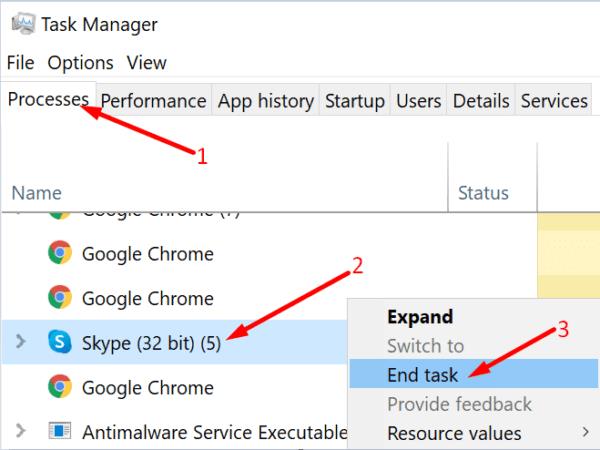
Ja pirmais instalēšanas mēģinājums neizdevās, instalācijas mape ir pilnībā jāizdzēš. Faili no pirmā instalēšanas mēģinājuma var sabojāt jaunos Slack failus. Noklusējuma instalēšanas vieta ir C:\Program Files (x86) vai C:\Program Files . Atrodiet savu Slack mapi un noņemiet to. Pēc tam mēģiniet vēlreiz instalēt lietotni.
Jūsu drošības programmatūra dažkārt var kļūdaini atzīmēt Slack instalācijas failus kā aizdomīgus. Lai no tā izvairītos, noteikti lejupielādējiet lietotni tikai no uzticamiem avotiem, ideālā gadījumā no Slack oficiālās vietnes . Ja lejupielādējat lietotni no trešo pušu lejupielādes vietnēm, var tikt atzīmētas arī nevēlamas kodu sekvences, piemēram, PUP vai reklāmprogrammatūra. Tāpēc jums vienmēr vajadzētu izvēlēties Slack oficiālo vietni, nevis trešo pušu lejupielādes vietnes.
Pēc tam atspējojiet pretvīrusu un ugunsmūri un pārbaudiet, vai varat veiksmīgi instalēt lietotni. Pēc Slack instalēšanas neaizmirstiet atkārtoti iespējot drošības programmatūru. Starp citu, ja izmantojat VPN , atspējojiet to, instalējot jaunas programmas.
Daudzi lietotāji apstiprināja, ka ir atrisinājuši problēmu, instalējot Slack saderības režīmā.
Ar peles labo pogu noklikšķiniet uz instalācijas faila un atlasiet Properties .
Pēc tam noklikšķiniet uz cilnes Saderība .
Dodieties uz Palaist šo programmu saderības režīmā un atlasiet iepriekšējo OS versiju (Windows 8 vai Windows 7).
Uzsāciet instalēšanas procesu un pārbaudiet, vai jūsu datorā var instalēt Slack.
Ja problēma joprojām pastāv, pārbaudiet, vai instalēšanas programma tiek palaista ar administratora tiesībām. Atgriezieties cilnē Saderība un atzīmējiet izvēles rūtiņu Palaist kā administratoram .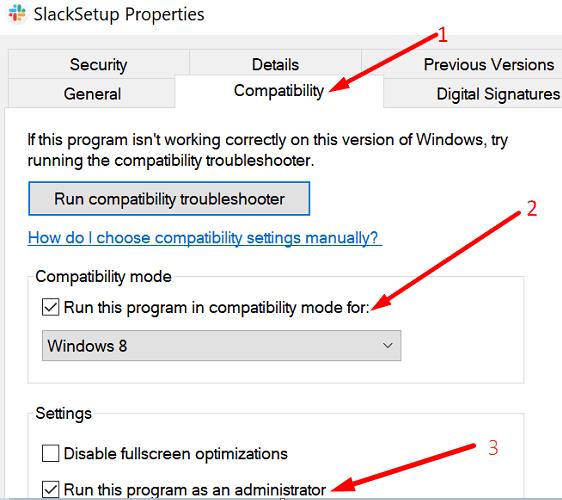
Pārbaudiet savus App Installer iestatījumus un pārliecinieties, vai tie ļauj jūsu ierīcē instalēt programmas, kas nav Microsoft veikala programmas.
Pārejiet uz Iestatījumi , atlasiet Programmas un pēc tam Programmas un funkcijas .
Atveriet sadaļu Izvēlēties, kur iegūt lietotnes . Izmantojiet nolaižamo izvēlni un pārliecinieties, vai šis iestatījums nav iestatīts uz Tikai Microsoft Store (ieteicams) .
Ja tā ir, mainiet to uz Anywhere, taču brīdiniet mani pirms tādas programmas instalēšanas, kas nav no Microsoft veikala .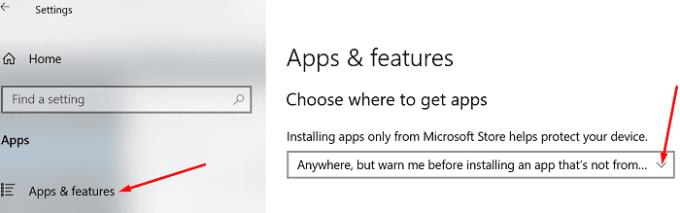
Mēģiniet vēlreiz instalēt Slack.
Nospiediet Windows + R taustiņus, lai palaistu jaunu palaišanas logu.
Lodziņā Palaist ierakstiet services.msc un nospiediet taustiņu Enter.
Ritiniet uz leju līdz pakalpojumam Windows Installer . Pārliecinieties, vai pakalpojums darbojas.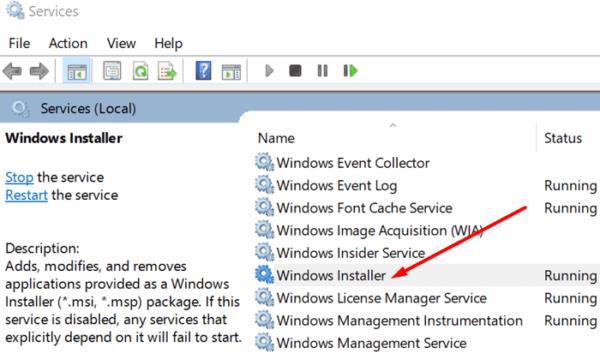
Vai arī ar peles labo pogu noklikšķiniet uz Windows Installer pakalpojuma, apturiet pakalpojumu un pēc tam palaidiet to no jauna.
Pēc tam vēlreiz ar peles labo pogu noklikšķiniet uz pakalpojuma, atlasiet Rekvizīti un iestatiet startēšanas veidu uz Automātiski. Pārbaudiet, vai varat instalēt Slack tūlīt.
Ja nevarat instalēt Slack operētājsistēmā Windows 10, tas norāda, ka kaut kas bloķē instalācijas failus. Tas var būt jūsu pretvīrusu, ugunsmūris, lietotņu instalēšanas programmas iestatījumi vai citas programmas, kas darbojas fonā. Izpildiet šo kontrolsarakstu un mēģiniet vēlreiz instalēt Slack. Vai šie risinājumi palīdzēja novērst problēmu? Paziņojiet mums tālāk sniegtajos komentāros.
Ja Slack neizdodas nosūtīt jūsu ziņojumus, ir daži risinājumi, ko varat izmantot, lai šo problēmu atrisinātu.
Kāpēc izvēlēties Slack, nevis Skype? Slack nodrošina mazāk saziņas traucējumu jūsu komandas telpā un ļauj savlaicīgi piekļūt pareizajai informācijai.
Pievienojiet saviem Slack kontiem papildu drošības līmeni, ieslēdzot divu faktoru autentifikāciju. Skatiet, cik viegli to ir iespējot.
Vai jums ir nepieciešams Slack dalībnieku ID? Skatiet, kādas darbības jāveic, lai to ātri atrastu.
Viena no lieliskajām Slack funkcijām ir Slackbot, kas ir robots, kas reaģē uz noteiktām komandām. Slackbot var arī konfigurēt, lai nodrošinātu pielāgojamību
Lai kontrolētu visas aizdomīgās darbības, varat izmantot Slacks piekļuves žurnālus. Skatiet, kā varat tai piekļūt.
Ja tēma kļūst pārāk populāra, lai to ignorētu, kāpēc gan neizveidot tai kanālu pakalpojumā Slack? Skatiet, kā izveidot kanālu.
Nosaucot sevi Slack, pārliecinieties, ka visi ievēro jūsu vadlīnijas. Skatiet, kā parādīt šos noteikumus, izmantojot šo apmācību.
Vai neesat apmierināts ar noklusējuma darba vietas žurnālu pakalpojumā Slack? Skatiet, kādas darbības jāveic, lai to mainītu.
Emocijzīmes ir jautrs un viegls saziņas veids, tās darbojas pat pāri valodas barjerām, jo tās nepaļaujas uz vārdiem. Jūsu Slack darbvietā ir pieejams liels skaits vai ir nepieciešams noteikta veida emocijzīmju rakstzīmes? Izmantojiet šo rokasgrāmatu, lai pievienotu savas pielāgotās emocijzīmju rakstzīmes.
Slack ir tiešsaistes tērzēšanas programma, ko bieži izmanto uzņēmumi un citi profesionāļi, lai uzturētu kontaktus savā starpā. Programmai Slack ir daudz
Var būt grūti atrast veidus, kā palīdzēt komandai sazināties, vienlaikus saglabājot produktīvu darbu. Iespējams, esat dzirdējuši par Slack — ziņojumapmaiņas lietotni, kas, šķiet, sniedz visu
Uzziniet, cik viegli ir mainīt laika joslas programmā Slack, izmantojot šo pamācību. Jūs nomainīsit savu laika joslu mazāk nekā minūtes laikā.
Lai gan lietotne Jira ir jauna, tā ātri vien ir kļuvusi par vienu no labākajām programmām atgādinājumu un paziņojumu iestatīšanai Slack grupās. Ne tikai Jira Šajā pamācībā ir sniegta informācija par Jira atgādinājumu iestatīšanu pakalpojumā Slack Groups.
Laiks ikvienam mainīt savas paroles Slack. Skatiet, kā piespiest ikvienu izveidot jaunu.
Svarīgu Slack ziņojumu dublējuma izveide ir obligāta. Skatiet, kā varat eksportēt savus Slack darbvietas datus.
Slack ir interneta tērzēšanas lietojumprogramma, kas ļauj jūsu tērzēšanas sarunām būt sakārtotām, kamēr strādājat. Sarunas var kārtot pa tēmām, privāti
Vai saņemat pārāk daudz e-pasta ziņojumu? Ja vēlaties noņemt Slack paziņojumu e-pasta ziņojumus no iesūtnes, šie padomi jūs interesēs.
Paziņojumi pakalpojumā Slack ir lielisks veids, kā sekot līdzi saņemtajiem ziņojumiem, komentāriem, kuros esat pieminēts, un ziņojumu pavedieniem.
Vai nevēlaties, lai kāds no Slack zinātu, ka jūs piezvanāt? Skatiet, kā neļaut lietotnei mainīt jūsu statusu.
Vai jums ir RAR faili, kurus vēlaties pārvērst ZIP failos? Uzziniet, kā pārvērst RAR failu ZIP formātā.
Atklājiet, kā labot OneDrive kļūdas kodu 0x8004de88, lai varētu atjaunot savu mākoņu krātuvi.
Spotify var būt traucējošs, ja tas automātiski atveras katru reizi, kad jūs sākat datoru. Atspējojiet automātisko palaišanu, izmantojot šos soļus.
Saglabājiet kešu iztīrītu savā Google Chrome tīmekļa pārlūkā, sekojot šiem soļiem.
Microsoft Teams pašlaik neatbalsta jūsu tikšanās un zvanus kastēšanai uz TV dabiski. Bet jūs varat izmantot ekrāna atspoguļošanas lietotni.
Vai domājat, kā integrēt ChatGPT Microsoft Word? Šis ceļvedis parāda, kā to izdarīt ar ChatGPT for Word papildinājumu 3 vienkāršos soļos.
Šajā pamācībā mēs parādām, kā mainīt noklusējuma tālummaiņas iestatījumu Adobe Reader.
Šeit atradīsit detalizētas instrukcijas, kā mainīt lietotāja aģentu virkni Apple Safari pārlūkprogrammā MacOS.
Vai bieži redzat paziņojumu "Atvainojiet, mēs nevarējām savienoties" MS Teams? Izmēģiniet šos problēmu novēršanas padomus, lai tagad atbrīvotos no šīs problēmas!
Ja meklējat atsvaidzinošu alternatīvu tradicionālajai ekrānām, Samsung Galaxy S23 Ultra piedāvā lielisku risinājumu. Ar



























